Thủ Thuật
Cách chặn quảng cáo trên Firefox
Nhẹ và tốc độ cao, Firefox luôn là một trong những trình duyệt được sử dụng phổ biến nhất trên thế giới. Tuy nhiên, giống như bao trình duyệt khác, lướt web trên Firefox cũng có thể gặp phải tình trạng quảng cáo xuất hiện liên tục, khiến bạn cảm thấy phiền phức vì nội dung muốn xem bị che đi, thậm chí còn có thể đưa bạn đến những liên kết độc hại. Bài viết sau đây sẽ hướng dẫn cho bạn cách chặn quảng cáo trên Firefox đơn giản và hiệu quả nhất.

1. Cài đặt add-on chặn quảng cáo cho Firefox
Giống như Chrome có các tiện ích mở rộng, với Firefox bạn cũng có thể cài thêm những add-on phục vụ cho việc lướt web của mình. Có rất nhiều add-on giúp ngăn chặn quảng cáo, và mình khuyến nghị các bạn hãy sử dụng Adblock Plus. Được hàng chục triệu người tin dùng và được đánh giá gần như 5 sao tuyệt đối, Adblock Plus có thể chặn tất cả các dạng quảng cáo bao gồm video, banner, pop-up và các hình thức phiền nhiễu khác, cũng như các phần mềm độc hại.
Để cài đặt Adblock Plus cho Firefox, các bạn thực hiện như sau:
Bước 1: Trên giao diện Firefox, click vào Menu, chọn Add-ons.
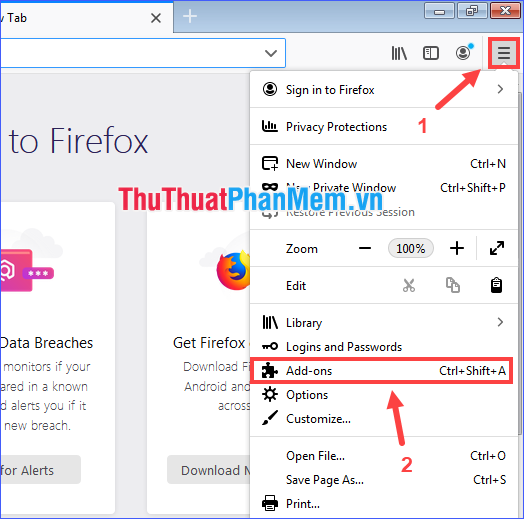
Bước 2: Ở khung tìm kiếm, nhập “Adblock Plus” rồi nhấn Enter.
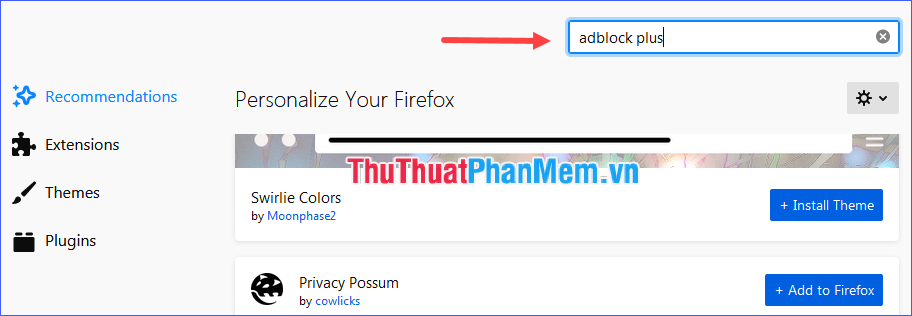
Bước 3: Click vào kết quả Adblock Plus tìm thấy được.
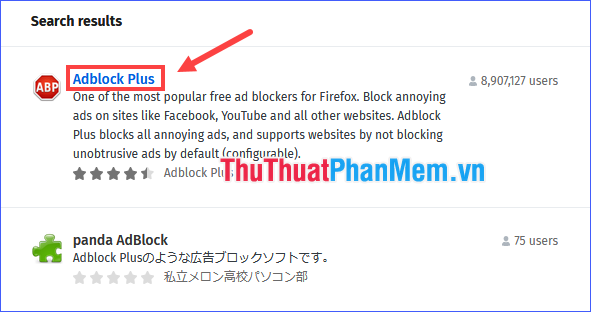
Bước 4: Click vào Add to Firefox.
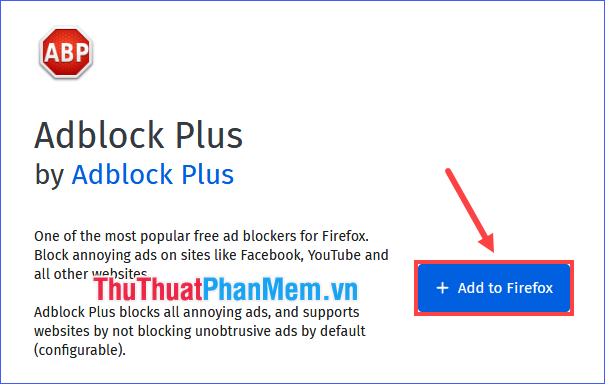
Bước 5: Một thông báo xác nhận hiện lên, chọn Add.
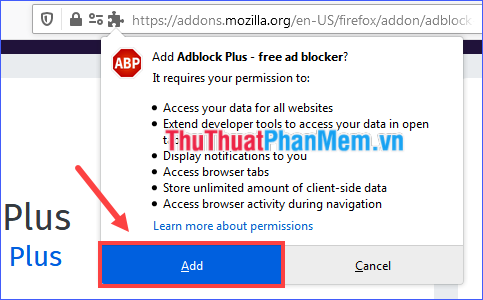
Bước 6: Cài đặt hoàn tất, click vào Okay, Got It và khởi động lại Firefox (trước đó, nếu muốn bật tiện ích này trên cả chế độ riêng tư, hãy đánh dấu ô Allow this extension to run in Private Windows).
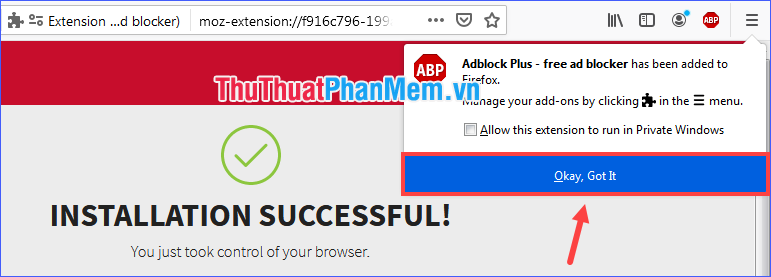
2. Sử dụng phần mềm chặn quảng cáo
Ngoài giải pháp thêm tiện ích cho Firefox, bạn cũng có thể cài đặt một phần mềm chặn quảng cáo vào máy tính. Không như tiện ích add-on chỉ có thể chặn quảng cáo trên trình duyệt mà nó được tích hợp, việc sử dụng phần mềm sẽ giúp bạn ngăn chặn quảng cáo trên mọi trình duyệt đang có trong máy, thậm chí là cả những loại ứng dụng khác. Một trong những phần mềm đảm nhiệm xuất sắc công việc này là AdFender.
Để tải về, các bạn hãy truy cập liên kết sau: Tải về AdFender.
Theo mặc định, AdFender sẽ tự động chạy sau khi máy tính khởi động. Bạn có thể thêm một số trang ngoại lệ để phần mềm không chặn quảng cáo trên đó, tuỳ chỉnh lọc quảng cáo trên những loại ứng dụng nào, xoá cookies, xem thống kê lượng quảng cáo đã chặn, … hoặc tạm thời vô hiệu hoá AdFender.
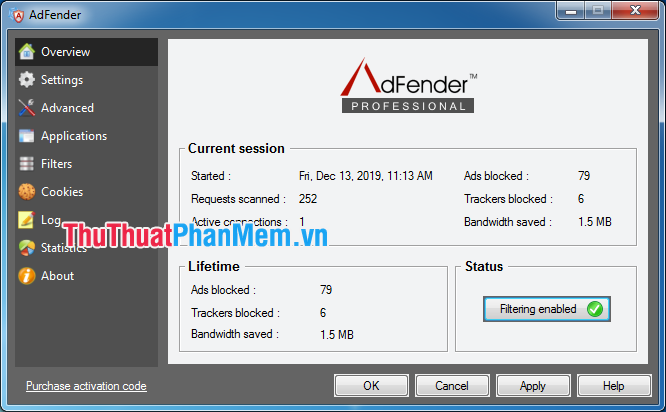
Qua bài viết trên, mình đã giới thiệu cho các bạn một số cách để chặn quảng cáo trên Firefox. Đồng thời với những trình duyệt khác, bạn cũng có thể làm tương tự. Chúc các bạn có những giờ phút lướt web thoải mái và thú vị!
Nguồn tham khảo từ Internet
Bài viết cùng chủ đề:
-
Cách viết căn bậc 2 trong Word
-
Cách đánh dấu tích trong Word
-
Cách thu hồi thư đã gửi, Recall mail trong Outlook
-
Cách đổi Inch sang cm trong Word 2016
-
Top 5 Phần mềm thiết kế nhà miễn phí tốt nhất hiện nay 2021
-
Cách chuyển Excel sang PDF, chuyển file Excel sang PDF nhanh chóng, giữ đúng định dạng
-
Cách cài chế độ truy bắt điểm trong CAD
-
Cách đánh số trang trong Word 2016
-
Những stt buông tay hay nhất
-
Cách chụp màn hình Zalo
-
Hướng dẫn cách đặt Tab trong Word
-
Cách chỉnh khoảng cách chuẩn giữa các chữ trong Word
-
Các cách tải nhạc về máy tính đơn giản, nhanh chóng
-
Xoay ngang 1 trang bất kỳ trong Word
-
Cách sửa lỗi chữ trong Word bị cách quãng, chữ bị cách xa trong Word
-
Cách thêm font chữ vào PowerPoint, cài font chữ đẹp cho PowerPoint
















